pdf文件可以很好的保障文件在传输过程中的格式等条件,可以最大程度的还原最初的文件格式,不过有些朋友在接收到pdf文件的时候不知道该怎么进行编辑,那么怎么对pdf文件进行编辑,下面小编就给大家带来pdf文件编辑教程。
pdf编辑器汉化官方版:http://www.cr173.com/soft/19007.html
1、下载安装pdf编辑器汉化官方版
2、安装完成这款Pdf编辑器之后,选择菜单栏上的文件选项,在下拉列表中选择打开选项,也可以按快捷键Ctrl+O

3、然后浏览到你想要编辑的Pdf文档,选择要编辑的Pdf文档并且打开

4、打开一个Pdf的文档之后,我们可以看到Pdf编辑器的菜单栏上多了很好选项,那是因为有了Pdf文档进行编辑,这些选项才会显示出来

5、从编辑器窗口中,我们可以看到这个Pdf文档有多少个页面

6、我们可以选择编辑器窗口中的菜单栏上的下一页和上一页按钮对要编辑的页面进行选择,也可以对页面进行放大和缩小,也可以新建和删除,只要把鼠标移至相应的位置,都会弹出一个小提示窗口,说明该按钮的功能

7、我们可以用鼠标拉动选中文字,然后在右边窗口中选择Text选项,在右边用鼠标单击选中,就可以对文字进行修改
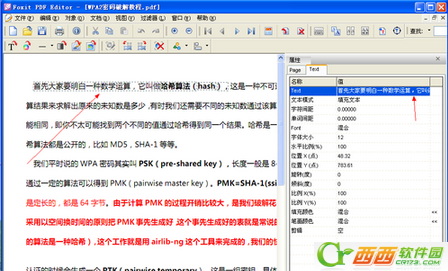
8、用鼠标选中该文字之后,我们也可以按键盘上的Del键对其文字进行删除。
9、同样,我们也可以为Pdf文档添加一个图像进来,选择菜单栏上的对象,然后选择下拉列表中的添加图像,再选择右边的选项

10、Pdf文档中,我们最常用的还是编辑字体了,只要选中想要编辑的字体,在窗口右边就会了属性窗口,我们可以对字体的颜色,大小等,进行设置

pdf编辑器相关功能
-编辑现有 PDF 文件或创建全新的PDF文件。
-以和 Adobe PDF Reader 几乎相同的效果显示 PDF 文件。
-页面缩放。
-可靠的所见即所得的编辑功能。
-插入或删除页面。
-使用嵌入或非嵌入字体添加文本对象。
-插入行或其它简单的图形对象。
-插入 bitmap 格式的图像。
-从页面中删除任意对象。-改变对象的属性。
-可撤消任意操作。-在不同 PDF 文件间拷贝粘贴任意对象。
-在 PDF 和任意 Windows 应用程序间拷贝粘贴文本。
-在 PDF 和任意 Windows 应用程序间拷贝粘贴图像。
这就是小编给大家带来的编辑pdf文件的方法了,希望对大家有用。


 喜欢
喜欢  顶
顶 难过
难过 囧
囧 围观
围观 无聊
无聊





